Шумоподавление видео — это необходимый процесс, который помогает удалить шум из видеоматериалов. Это полезно для видео, снятых в условиях низкой освещенности или с высоким значением ISO, что часто приводит к зернистости или пикселизации изображения. Удаление этого шума может улучшить общее качество видео и сделать его более привлекательным. В целом, шумоподавление видео является важным инструментом для повышения качества и точности видеоконтента. Основная причина, по которой мы создали эту статью, — предоставить вам решения по как шумоподавить видео эффективно. Пожалуйста, узнайте больше об этих решениях, когда мы исследуем их функции и пошаговые руководства.
Часть 1. Лучшее программное обеспечение для шумоподавления на ПК
Шаг 1Загрузите видеоконвертер AVAide
Начать загрузку Конвертер видео AVAide на вашем устройстве, нажав кнопку Попробуйте бесплатно кнопку под этим шагом. Он предоставит вам файл установщика приложения, который поможет вам эффективно использовать этот инструмент. Запустите на своем устройстве и завершите его запросы, включив различные разрешения и условия.

Пытаться Для Windows 7 или новее
 Безопасная загрузка
Безопасная загрузка
Пытаться Для Mac OS X 10.13 или более поздней версии
 Безопасная загрузка
Безопасная загрузкаШаг 2Импортируйте ваше видео
Далее нужно запустить приложение на своем компьютере и получить доступ к его основному интерфейсу. Ударь Ящик для инструментов возможность предоставить вам список расширенных функций. Найдите Video Enhancer возможность импортировать ваши файлы.
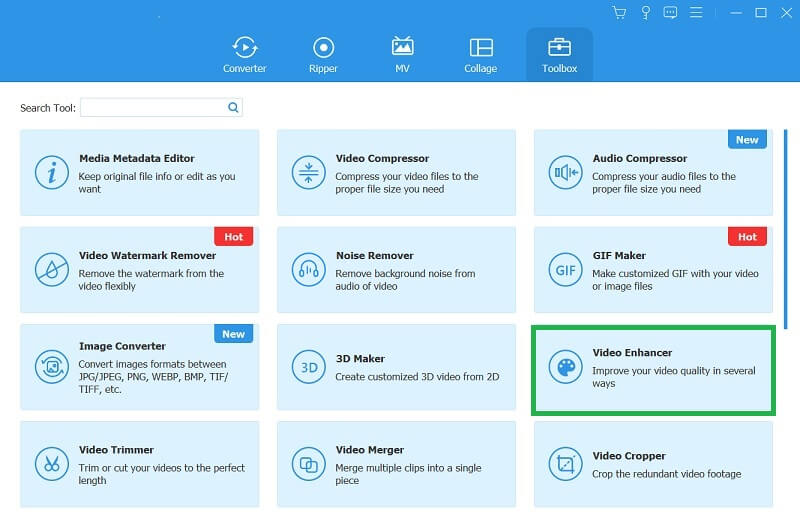
Шаг 3Шумоподавление вашего видео
После импорта видео выберите Удалить шум видео для шумоподавления вашего видео. Вы можете выбрать Предварительный просмотр возможность проверить и увидеть результат, даже если вы еще не выполнили процесс. После этого нажмите Усиливать возможность завершить процесс. Вы можете перейти в папку вывода инструмента и просмотреть выходной файл.
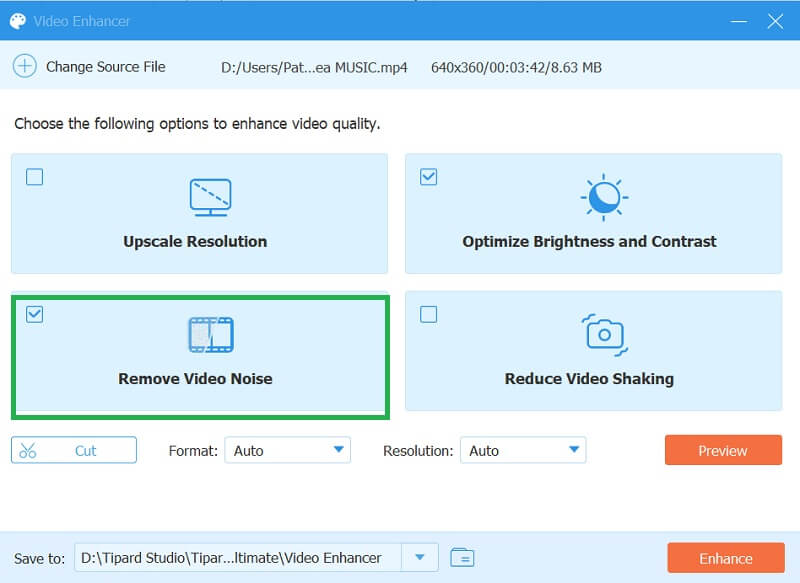
Часть 2. Подавление шума видео в Adobe Premiere
Если вы ищете профессиональное программное обеспечение для редактирования видео для шумоподавления вашего видео, Adobe Premiere Pro — отличный вариант. Это программное обеспечение широко используется специалистами киноиндустрии и других подобных отраслей и предоставляет расширенные функции редактирования видео, включая возможность шумоподавления вашего видео. Вы можете использовать встроенный эффект «Уменьшить шум», чтобы уменьшить шум вашего видео в Adobe Premiere Pro.
Шаг 1Импортируйте видео в Adobe Premiere Pro и перетащите его на панель временной шкалы. Перейдите на панель «Эффекты» и найдите Снизить уровень шума. Перетащите эффект на видеоклип на временной шкале.
Шаг 2в Элементы управления эффектами, измените настройки эффекта «Уменьшить шум» по своему вкусу. Вы можете настроить такие параметры, как степень шумоподавления, размер шумоподавления и резкость видео.
Шаг 3Просмотрите видео, чтобы увидеть, как эффект «Уменьшение шума» повлиял на ваши кадры. Если вы довольны результатом, нажмите кнопку Экспорт возможность сохранить видео.

Часть 3. Как шумоподавить видео на мобильном телефоне
1. PowerДиректор
PowerDirector — это потрясающее программное обеспечение для редактирования видео, которое предоставляет ряд функций для улучшения вашего видео. Если вы хотите настроить яркость и контрастность, добавить специальные эффекты или улучшить качество звука вашего видео, PowerDirector поможет вам. Приложение поставляется со стабилизатором видео, который может удалять дрожащие и зернистые видео и стабилизировать их до приемлемого результата. Ниже вы можете ознакомиться с инструкциями по использованию этого приложения на устройствах Android.
Шаг 1 Установите PowerDirector в магазине Google Play, чтобы получить этот инструмент. Откройте его на своем Android-устройстве, нажмите на значок Создать новый проект и выберите соотношение сторон. Вы сможете просмотреть все видео, сохраненные на вашем устройстве Android. Импортируйте видео в PowerDirector и перетащите его на панель временной шкалы.
Шаг 2Выберите Редактировать и выберите нужные эффекты, которые вы хотите применить к своему видео. Вы можете выбрать один из множества эффектов, таких как коррекция цвета, стабилизация и улучшение звука. Примените эффекты к видео, нажав на эффект и настроив параметры каждого эффекта по своему вкусу.
Шаг 3Вы можете изменить такие параметры, как яркость, контрастность и т. д., а также уровень громкости и качество звука. Просмотрите видео, чтобы увидеть, как эффекты повлияли на ваши кадры. Если вас устраивает результат, нажмите на значок Производить возможность сохранить видео.

2. InShot
InShot может стать отличным инструментом при редактировании зернистого видео. Один из способов улучшить качество отснятого материала — настроить уровни яркости и контрастности. Кроме того, InShot предлагает множество фильтров, которые помогут уменьшить образование шума и зернистости. Он также может попытаться обрезать отснятый материал или увеличить масштаб, чтобы удалить некоторые зернистые области.
Шаг 1Установите InShot в свой App Store и запустите инструмент на своем iPhone. В его интерфейсе нажмите кнопку видео вариант. Затем на экране появятся все видеофайлы, перечисленные в приложении «Фотографии».
Шаг 2Выберите файл, который хотите улучшить, и нажмите кнопку Проверить икона. Вам будет предложено это сделать на главной панели редактирования InShot. Перейти к Фильтры вариант и нажмите кнопку Регулировать меню для поиска различных параметров для улучшения или шумоподавления вашего видео.
Шаг 3Эффективно изменяйте яркость, контрастность и резкость видео. Если вас устраивает результат, вы можете просмотреть файл и воспроизвести его на панели временной шкалы. Ударь Сохранять значок, чтобы экспортировать файл и сохранить изменения.

Часть 4. Часто задаваемые вопросы о шумоподавлении видео
Зачем необходимо шумоподавление видео?
Видео с шумоподавлением необходимо, поскольку оно может значительно улучшить общее качество видео. Удаление нежелательного шума делает отснятый материал более точным и визуально привлекательным. Это особенно важно для профессиональных видеороликов, где качество имеет первостепенное значение.
Каковы преимущества шумоподавления видео?
Преимущества видео с шумоподавлением включают улучшенное качество изображения, уменьшение визуальных артефактов и более профессиональный вид конечного продукта. Кроме того, шумоподавление может гарантировать, что видео подходит для различных платформ и устройств, поскольку оно помогает оптимизировать видео для различных сценариев просмотра.
Есть ли недостатки у шумоподавления видео?
Хотя шумоподавление может быть очень эффективным для улучшения общего качества видео, есть некоторые потенциальные недостатки, о которых следует знать. В некоторых случаях чрезмерное шумоподавление может снизить общее качество видео, поскольку может привести к удалению деталей и текстур, которые важны для общего внешнего вида видео. Некоторые методы шумоподавления могут отнимать много времени и вычислительных ресурсов, что может беспокоить пользователей с менее мощным оборудованием или ограниченными вычислительными ресурсами.
В целом, шумоподавление видео необходимо учитывать большинству видеоэнтузиастов. С помощью этого метода вы можете улучшить видео при слабом освещении и видео низкого качества. К счастью, методы лучшее программное обеспечение для шумоподавления для видео проверены и им легко следовать. Попробуйте их и проверьте фантастические результаты упомянутых выше инструментов.
Ваш полный набор инструментов для видео, который поддерживает более 350 форматов для преобразования в качестве без потерь.





